Cómo editar Video de Sony 4k
Una secuencia de video 4 k realmente da la prueba exacta de hasta qué punto la industria gráfica y la fotografía ha progresado hasta. Ver Sony 4k video es muy interesante y da experiencia de vida real a los espectadores. Pero editar esos videos super suave y de alta definición es una hercúlea tarea y puede transformarse en una agonía cuando te falta un super ordenador. Su único salvavidas sería software como Adobe Premiere Pro CS5.5 o CS6 de Adobe después de efectos.
1. instalar la morada después de efectos CS6 o Adobe Premiere Pro 5.5:
En caso de que no tenga este software, descargar e instalar el Adobe Premiere CS 5.5 y hasta o después efectos CS6 desde estos 4k videos funcionan muy bien con versiones 5.5 o 6 mejor. Asegúrese de que tiene instalado.
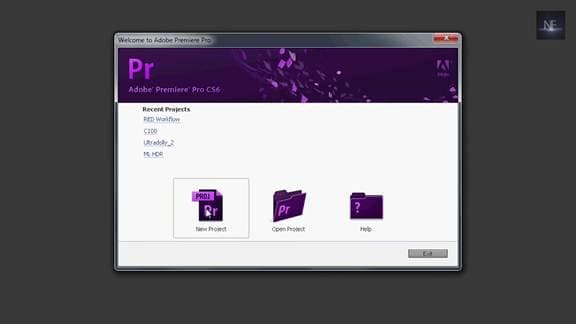
2. Instale importador rojo para After Effects y Premier:
Ir a la página de Adobe e instale importador rojo gratis.
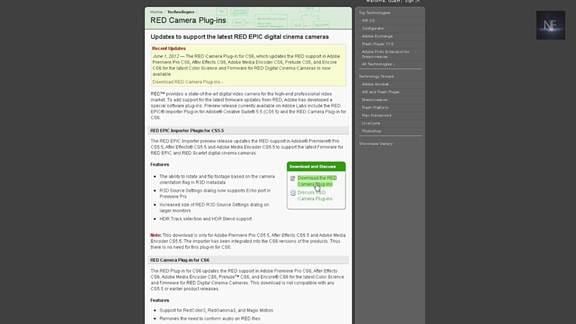
Descargar plugin de importador de RED Epic para CS5.5 y rojo cámara plugin para CS6.
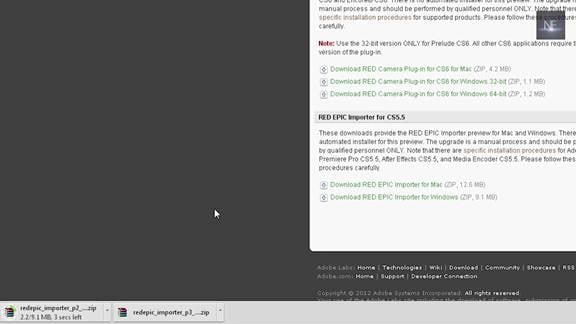
Descomprimimos ambos archivos en el escritorio. Cs6 está listo para funcionar con estos plugins descargados pero para las personas usando CS5.5, aquí un paso extra tienes que hacer.
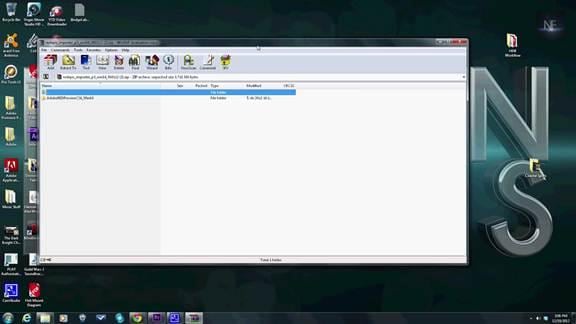
CS5.5 solamente para los usuarios:
El proceso de instalación es diferente para mac y windows. Sólo Me abrir el Read y pasar por los pasos para instalar los plugins. Básicamente, usted necesita abrir Premiere Pro CS5.5 rojo de y tomar los archivos importados y sustituir con el se abre en su lugar descargar (unidad C). Si usted tiene un problema en la importación de videos actualizar su versión.
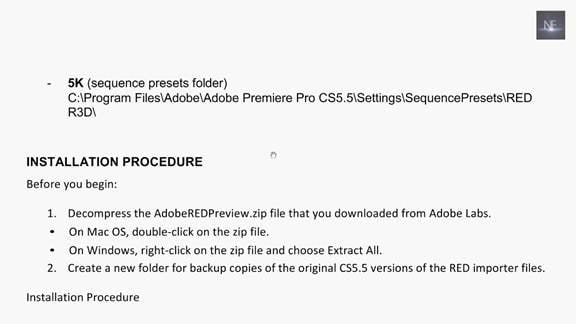
3. crear un nuevo proyecto y completando la configuración:
- Abra Adobe Premier CS6.
- Cuando sale el cuadro de diálogo haga clic en nuevo proyecto.
- Luego saldrá otro cuadro de diálogo. Seleccione la ubicación donde desea almacenar ese proyecto.
- En el cuadro de diálogo nuevo proyecto, realice los cambios necesarios. Dar nombre a su proyecto.
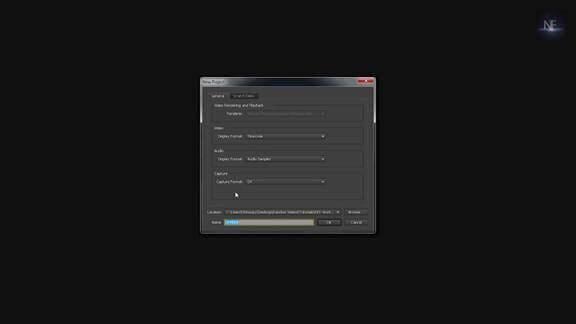
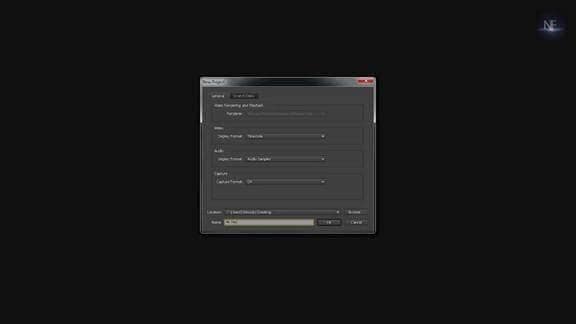
4. cambiar la configuración de la secuencia:
En los ajustes preestablecidos de secuencia, seleccione RED R3D. Por defecto viene instalado con Adobe CS6 pero con CS5.5 tendrás que hacer unas instalaciones más bien hechas. En RED R3D, elegir el vídeo que desea editar más específicamente 1080p y finalmente haga clic en ok. Así obtiene abrió la secuencia de 1080p. Esto se hace porque el equipo llega retrasado Si selecciona la opción 4 de k. Hacer los cortes, preparándose a la línea de tiempo, todo se hará en versión de 1080p y una vez hecho el video se cambia a la versión 4 de k. Esto se hace para hacer la edición más rápida.
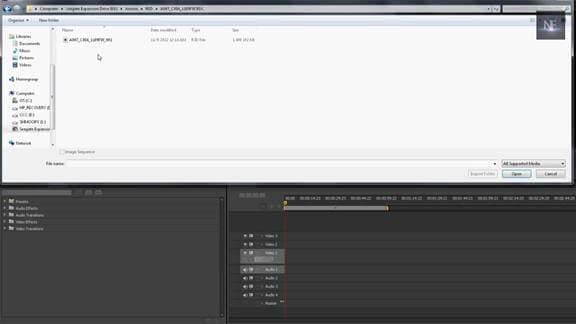
5. importar el archivo de vídeo 4 k:
Para importar un archivo nuevo, vaya a archivo Importar archivo. Aparece un nuevo cuadro de diálogo. Seleccionar el archivo que desea importar y luego haga clic en Aceptar. Espere hasta que el archivo es importado.
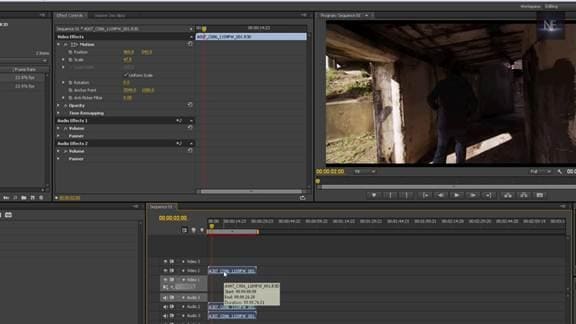
6. ampliar el archivo importado:
- Después obtiene importado el archivo de vídeo, arrastrarlo a la línea de tiempo como se muestra en la imagen siguiente.
- Haga clic en el clip y ver el cuadro de diálogo de Control de efectos por encima de la línea de tiempo.
- En el Control de efectos, haga clic en Control de movimiento que es un menú desplegable. En la siguiente imagen muestra cómo el cuadro de diálogo aparece en la pantalla.
- Puedes ver la escala establecido en 100. El archivo de vídeo hasta un 47% de la escala. Pero al hacerlo, toma mucho espacio en informática desde los cambios que estamos haciendo es directamente en el archivo k 4 pero no en la versión 1080p. Así que este paso debe evitarse o cambiar a 100%.

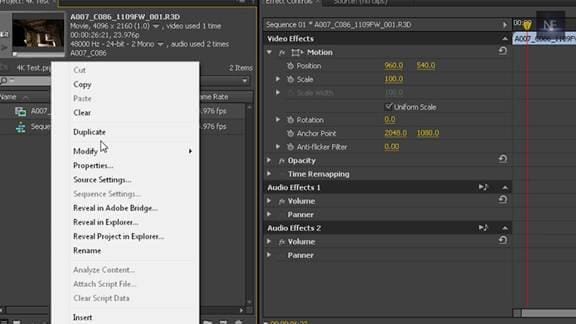
7. Cómo escala hasta perfectamente:
- La manera correcta para ampliar el video es que van a editar.
- Editar Preferencias General.
- Aparece un cuadro de diálogo. Cheque en la caja con escala graduada por defecto a tamaño de fotograma si no está seleccionado. Ajustar otros ajustes si desea y, a continuación, haga clic en Aceptar.
- Borrar las imágenes que se importó en la línea de tiempo.
- Pero otra vez el archivo importado a la línea de tiempo que ahora ha cambiado.
- Haga clic en clip y ver la caja de Control de efectos por encima de la línea de tiempo.
- En el Control de efectos, haga clic en Control de movimiento que es un menú desplegable.
- En el cuadro de Control de movimiento, puede ver la escala ajustada al 100%. Significa que está dando a un proxy de 1080p de un archivo k 4. Esto significa que no están trabajando ya con el archivo k 4, pero con la copia simple 1080p del archivo k 4.
- Ir a media resolución o resolución de cuarto. El archivo se juega mejor.
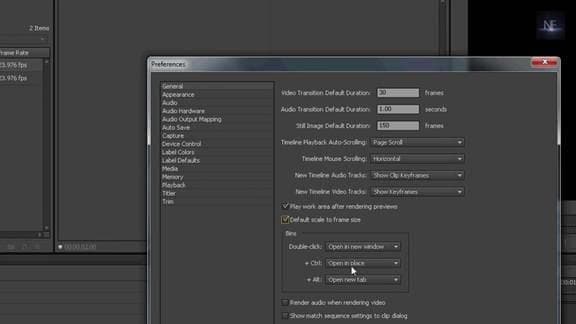
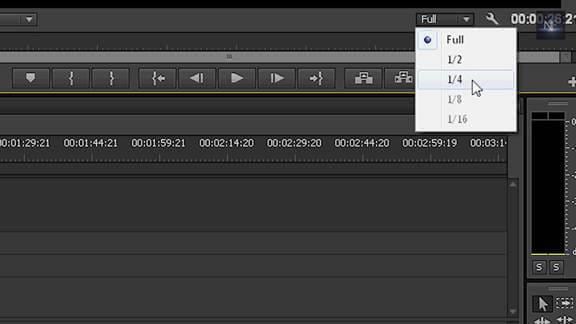
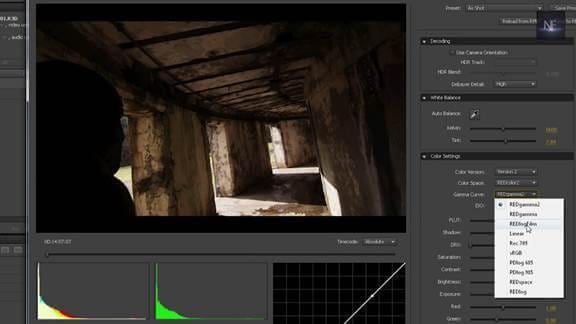
8. editar el archivo k 4:
- En CS6 el software para la edición de sinix rojo ya está instalado como un plugin, pero en caso de Premier Pro, derecha haga clic en la ventana de proyecto, seleccione Configuración de la fuente para abran.
- Puede cambiar a través del clip y si desea cambiar la curva de gamma a la REDLogFilm que será muy útil para usted y da una visión más plana.
- Según su deseo cambiar el brillo, nitidez, balance de blancos o cualquiera de las cosas necesarias que quieres hacer para editarlo.
- Haga clic en Aceptar. Actualizará los nuevos cambios en el video. Incluso ahora puede volver atrás y realizar cambios si quiere. Y guarde el proyecto.
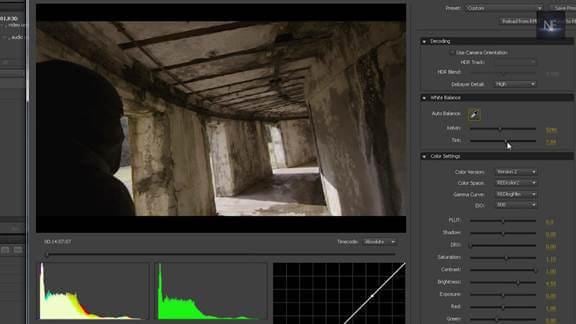
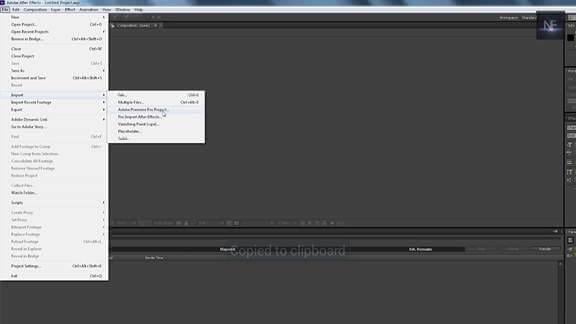
9. hacer todos los 4 k archivo de vídeo:
- Abrir Adobe After Effects.
- Vaya a archivo Importar proyecto de Adobe Premiere Pro.
- Un cuadro de diálogo aparece y selecciona el archivo. Si no quieres audio, desactive la casilla como se muestra a continuación.
- Tome la secuencia en la lista importada y arrástrelo a su nueva composición en después de efectos.
- Haga clic en él y elija composición abierta y usted tendrá todos los cortes en esa composición.
- Haga clic derecho e ir a abrir Seleccione el archivo raw de la composición y la tecla s. Ahora usted puede de lujo al 100%. Usted encontrará que en la primera cabe la pantalla perfectamente pero en otro caso su forma demasiado grande.
- Haga clic en procesar para procesar el archivo.
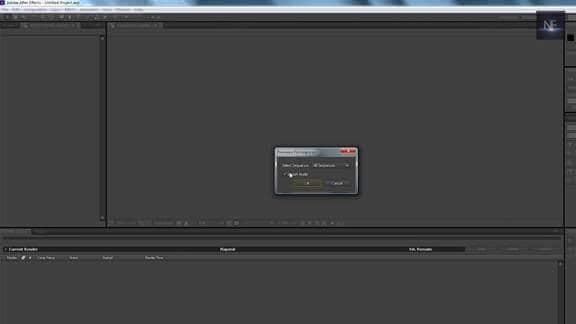
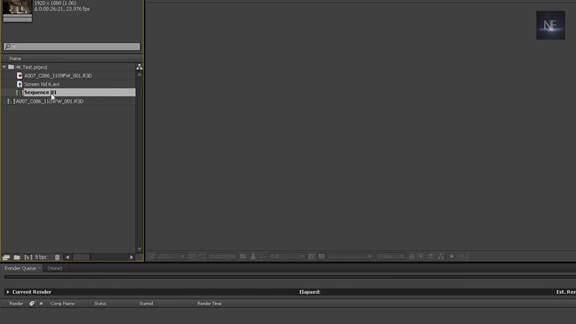
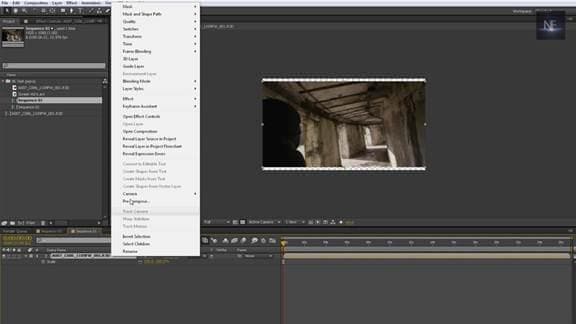

Si crees que esto es demasiado complicado para usted, usted puede tratar de Wondershare Filmora (originalmente Wondershare Video Editor), que puede editar archivos de vídeo de Sony 4K con herramientas de edición fácil de usar, pero potente. Descargar versión de prueba gratuita a continuación.


